当我们使用电脑时,可能会遇到各种各样的问题。比如电脑黑屏、蓝屏、白屏等都是常见的问题。最近就有网友遇到电脑用着用着就突然白屏了,这是怎么回事呢?下面就给大家提供一些简单有效的解决电脑白屏的方法,有需要的朋友快看过来。

一、显示器故障
显示器内部的电路损坏、背光灯管失效或显示面板老化,都可能导致白屏。最简单直接的方法是尝试强制重启电脑,看是否能恢复正常显示。
如果强制重启无效,可以尝试进入安全模式。按下电源键后长按电源按钮强制关机,重复此操作三次,直到出现“自动修复”界面。选择“高级选项” > “疑难解答” > “高级选项” > “启动设置”,点击“重启”。在重启后的菜单中选择“安全模式”,看是否能够正常显示桌面。
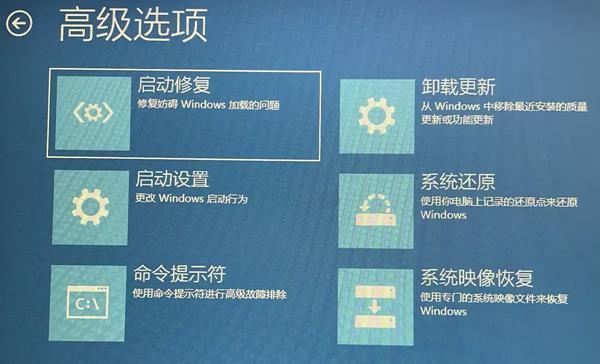
二、显卡问题
显卡作为连接CPU与显示器的桥梁,其性能的稳定与否直接影响显示效果。显卡驱动不兼容、显卡硬件损坏或过热,都可能引发白屏。如果能进入安全模式,接下来要做的就是更新或回滚显卡驱动。
在“设备管理器”中找到“显示适配器”,右键点击你的显卡,选择“更新驱动”或“属性” > “驱动程序” > “回滚驱动程序”。
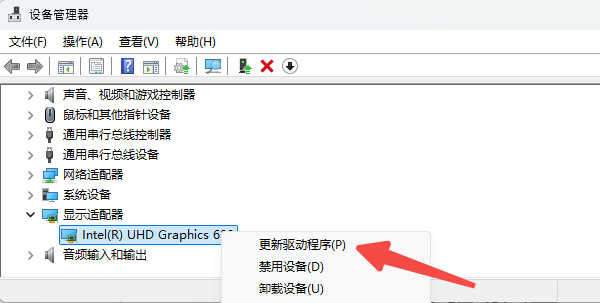
如果你不确定如何操作,可以使用专业的驱动管理软件“驱动人生”,来自动检测和更新驱动程序。具体操作如下:
步骤1、可访问”驱动人生“官网,或点击下方按钮安装该软件;

步骤2、打开驱动人生后,点击“立即扫描”选项;
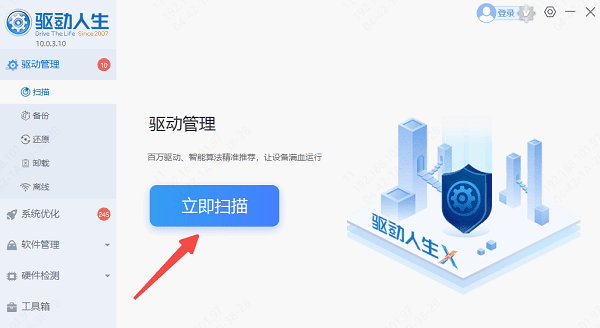
步骤3、软件会自动识别电脑的硬件型号,推送相应的驱动更新到列表,点击“立即修复”按钮即可。
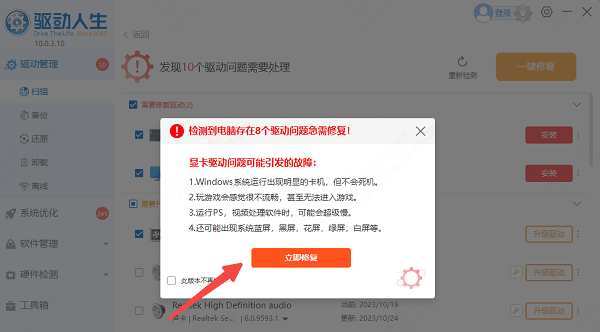
三、连接线问题
显示器与主机之间的连接线(如VGA、HDMI等)若存在松动、断裂或接触不良,同样可能导致白屏。仔细检查并重新插拔连接线,或更换新的连接线,是排查此问题的重要步骤。
四、操作系统故障
系统文件损坏、注册表错误或更新不当,都可能导致白屏,我们还可以通过系统还原点来恢复。在进行操作前,请务必备份重要文件和数据。在安全模式下,点击“系统还原”即可。
以上就是电脑突然白屏的解决方法,希望对你有帮助。如果遇到网卡、显卡、蓝牙、声卡等驱动的相关问题都可以下载“驱动人生”进行检测修复,同时它还支持驱动下载、驱动安装、驱动备份等等,可以灵活的安装驱动。



